Wie kann man mehr Farbkategorien in Outlook hinzufügen?
Farbkategorien in Outlook ermöglichen es Ihnen, E-Mails, Aufgaben, Termine, Kontakte und Notizen visuell zu organisieren, um sie schnell identifizieren und effizient verwalten zu können. Das Zuweisen mehrerer Kategorien zu einem Element hilft Ihnen, damit zusammenhängende Elemente effizient zu filtern und zu gruppieren. Dieser Leitfaden führt Sie durch das Hinzufügen mehrerer Farbkategorien zu Elementen und das Erstellen neuer Kategorien bei Bedarf.
Neue Farbkategorien in Outlook erstellen und hinzufügen
Mehrere Farbkategorien zu einer Nachricht, Aufgabe, einem Termin, Kontakt oder einer Notiz hinzufügen
Sie können einem einzelnen Element in Outlook mehrere Farbkategorien zuweisen, was die Organisation und Wiederfindung erleichtert. So geht's:
1. Wählen Sie die E-Mail, Aufgabe, den Termin, den Kontakt oder die Notiz aus, der/die Sie mehrere Farbkategorien hinzufügen möchten.
2. Klicken Sie auf Start > Kategorisieren > Alle Kategorien in der Gruppe Tags.

3. Aktivieren Sie im Dialogfeld „Farbkategorien“ die Kontrollkästchen für die Farbkategorien, die Sie anwenden möchten.

4. Klicken Sie auf OK, um die Änderungen zu speichern.
5. (Optional) Wenn Sie Kategorien zum ersten Mal verwenden, fordert Outlook Sie möglicherweise auf, diese umzubenennen. Sie können Kategorienamen basierend auf Ihren Präferenzen anpassen.
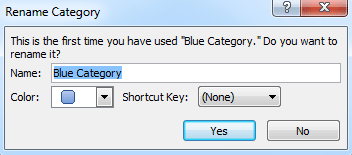
📌 Ergebnis: Das ausgewählte Element zeigt nun die zugewiesenen Farbkategorien in der Nachrichtenliste, im Lesebereich und im Elementfenster zur einfachen Identifizierung an.

💾 E-Mails mühelos als PDF, Txt, HTML und mehr im Großformat speichern!
Verwandeln Sie die Art und Weise, wie Sie E-Mail-Archive verwalten! Mit der Funktion Ausgewählte E-Mails als verschiedene Dateiformate speichern von Kutools für Outlook können Sie mehrere E-Mails schnell und einfach in verschiedenen Dateiformaten speichern.

🌟 Hauptvorteile
- 📁 Verschiedene Dateiformate: Speichern Sie E-Mails als PDF, Excel, Word, Txt, CSV und mehr für flexible Archivierung.
- 📚 Batch-Speicherung: Exportieren Sie Hunderte von E-Mails auf einmal und sparen Sie Zeit und Mühe.
- ⚙️ Anpassbarer Inhalt: Wählen Sie nur bestimmte Teile einer E-Mail zum Speichern aus, wie Betreff oder Text.
- 🚀 Vereinfachter Workflow: Optimieren Sie die E-Mail-Verwaltung mit Massenspeicherungsfunktionen.
Neue Farbkategorien in Outlook erstellen und hinzufügen
Wenn die Standard-Farbkategorien nicht ausreichen, können Sie benutzerdefinierte erstellen, die Ihren Bedürfnissen entsprechen. Folgen Sie diesen Schritten, um eine neue Farbkategorie zu erstellen:
1. Wählen Sie eine beliebige E-Mail, Aufgabe, einen Termin, einen Kontakt oder eine Notiz aus, und klicken Sie auf Start > Kategorisieren > Alle Kategorien.
2. Klicken Sie im Dialogfeld „Farbkategorien“ auf die Schaltfläche Neu.
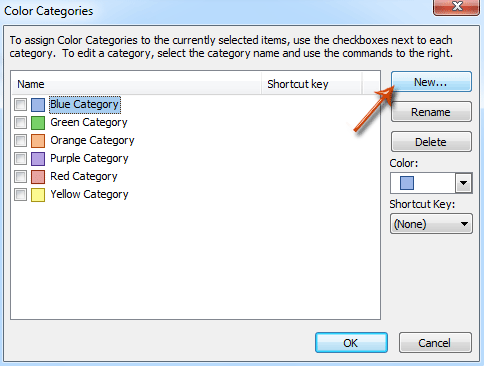
3. Geben Sie im Dialogfeld „Neue Kategorie hinzufügen“ einen Namen für die Kategorie in das Feld Name ein, und wählen Sie eine Farbe aus der Dropdown-Liste Farbe aus.

4. Klicken Sie auf OK, um die neue Kategorie zu erstellen.
📌 Ergebnis: Sobald sie erstellt wurde, erscheint die neue Kategorie sofort im Dialogfeld Farbkategorien und steht zur Verwendung bereit.
Beste Office-Produktivitätstools
Eilmeldung: Kutools für Outlook veröffentlicht kostenlose Version!
Erleben Sie das brandneue Kutools für Outlook mit über100 unglaublichen Funktionen! Jetzt herunterladen!
📧 E-Mail-Automatisierung: Automatische Antwort (verfügbar für POP und IMAP)/E-Mail senden planen/Automatische CC/BCC nach Regel beim Senden von E-Mail/Automatische Weiterleitung (Erweiterte Regeln) /Begrüßung automatisch hinzufügen/E-Mails mit mehreren Empfängern automatisch in einzelne E-Mails aufteilen...
📨 E-Mail-Management: E-Mail zurückrufen/Betrugs-E-Mails nach Betreff und anderen Kriterien blockieren/Duplikate löschen/Erweiterte Suche/Ordner organisieren...
📁 Anhänge Pro:Stapel speichern/Stapel ablösen/Stapel komprimieren/Automatisch speichern/Automatisch abtrennen/Automatische Komprimierung...
🌟 Interface-Magie: 😊Mehr schöne und coole Emojis /Benachrichtigung bei wichtigen E-Mails/Outlook minimieren statt schließen...
👍 Ein-Klick-Genies: Allen mit Anhängen antworten /Anti-Phishing-E-Mails/🕘Zeitzone des Absenders anzeigen...
👩🏼🤝👩🏻 Kontakte & Kalender: Stapel Kontakt aus ausgewählten E-Mails hinzufügen/Kontaktgruppe in einzelne Gruppen aufteilen/Geburtstagserinnerung entfernen...
Verwenden Sie Kutools in Ihrer bevorzugten Sprache – unterstützt Englisch, Spanisch, Deutsch, Französisch, Chinesisch und über40 weitere!


🚀 Ein-Klick-Download — alle Office-Add-Ins verfügbar
Dringend empfohlen: Kutools für Office (5-in-1)
Mit einem Klick laden Sie fünf Installationsprogramme gleichzeitig herunter — Kutools für Excel, Outlook, Word, PowerPoint und Office Tab Pro. Jetzt herunterladen!
- ✅ Ein-Klick-Komfort: Laden Sie alle fünf Installationspakete in nur einem Schritt herunter.
- 🚀 Für jede Office-Aufgabe bereit: Installieren Sie die benötigten Add-Ins genau dann, wenn Sie sie brauchen.
- 🧰 Enthalten: Kutools für Excel / Kutools für Outlook / Kutools für Word / Office Tab Pro / Kutools für PowerPoint